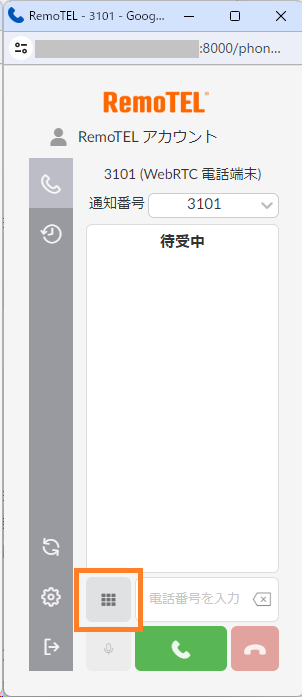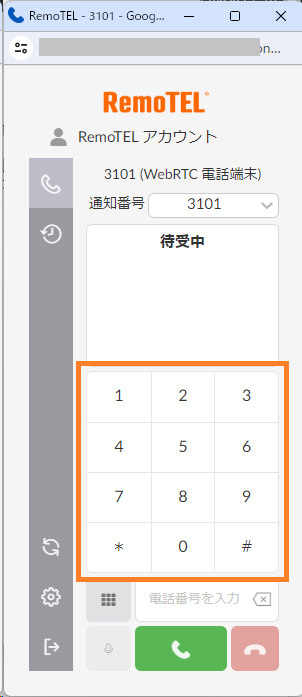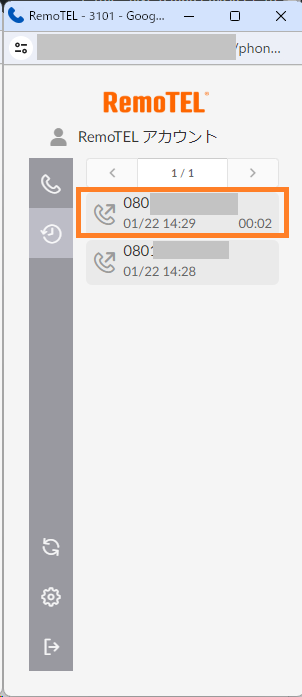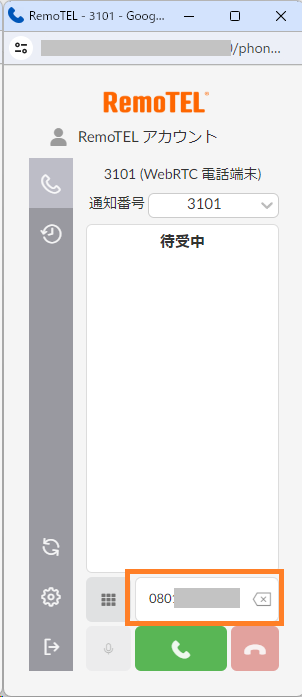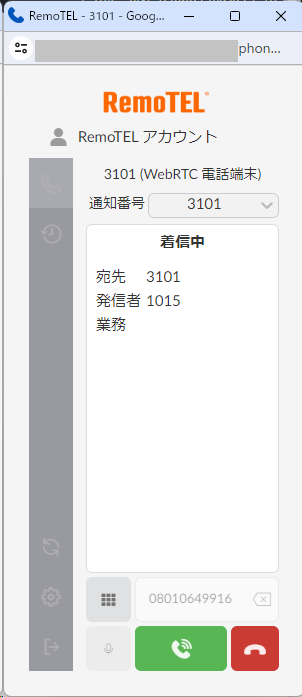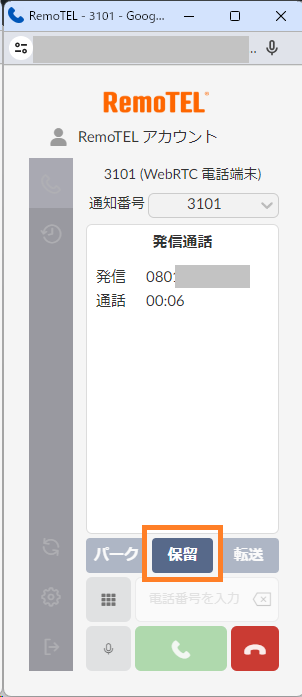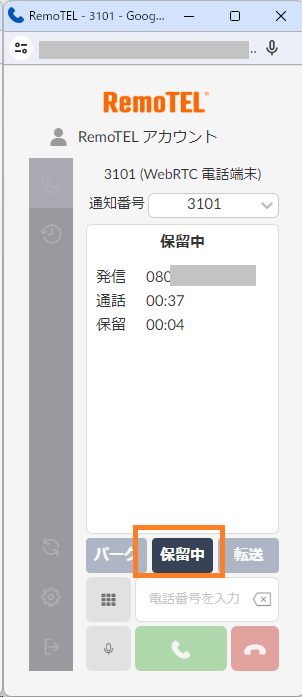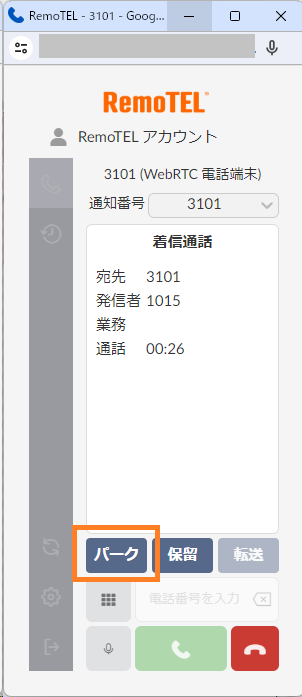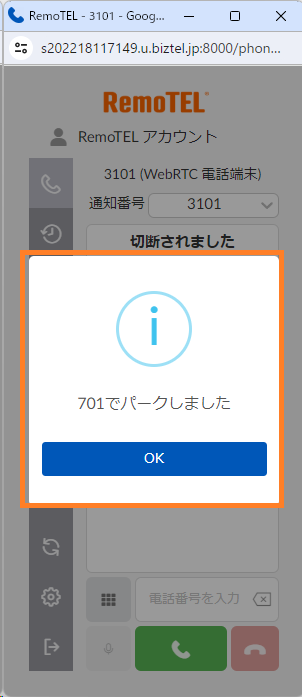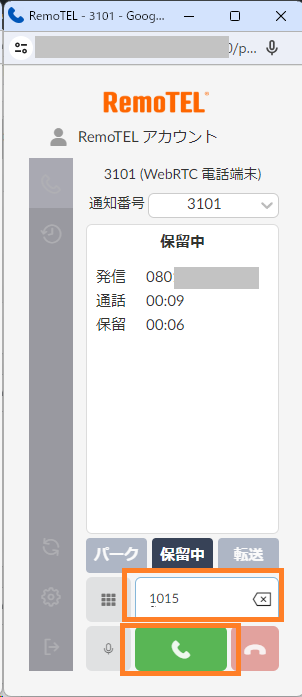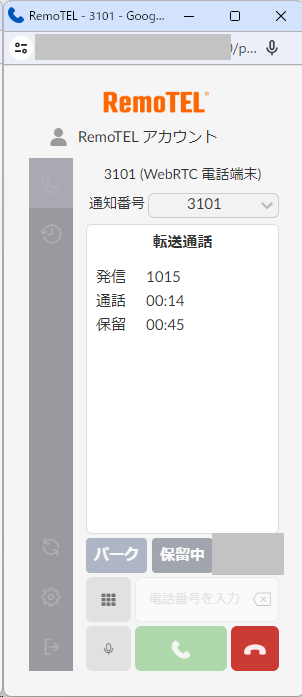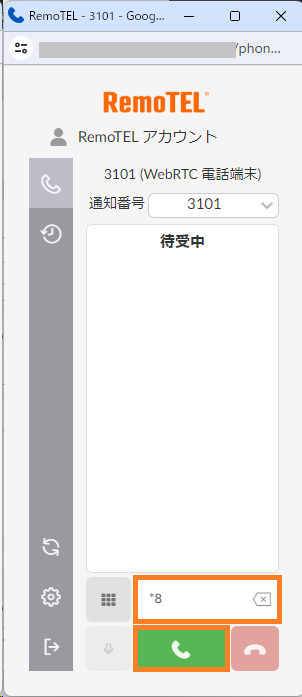WebRTCを利用することでウェブブラウザでRemoTELの発着信を行うことができます。
WebRTCの操作方法を案内いたします。
1. メニューアイコン説明
事前に「ソフトフォン(WebRTC)導入ガイド」が完了していることを確認ください。
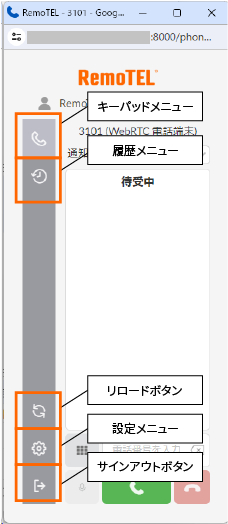
キーパッドメニュー
機能表示画面にキーパッドを表示します。
履歴メニュー

機能表示画面に発着信履歴を表示します。
- 発信・着信・通話中は表示できません。
- 履歴は1ページ当たり9件、最大200件まで表示可能です。
リロードボタン
ソフトフォンのリロード(更新)を行います。
- 発信・着信・通話中は操作できません。
設定メニュー

管理画面への接続や、ソフトフォンのサイズ変更、ログファイルのダウンロードが可能です。
- 発信・着信・通話中は操作できません。
サインアウトボタン
ソフトフォンからサインアウトします。
- 発信・着信・通話中は操作できません。
2. 発信
ダイヤル操作による発信
- ソフトフォンのダイヤル、もしくはキーボードから電話番号を入力します。
- 「発信ボタン」をクリック、もしくはキーボードの「Enter」キーを押す事で発信されます。
発着信履歴からの発信
- ソフトフォンの「発着信履歴」をクリックし、発信する電話番号をクリックします。
- 選択した電話番号が入力欄に反映後、「発信ボタン」をクリック、もしくはキーボードの「Enter」キーを押す事で発信されます。
3. 着信
- 着信すると、エージェントステータスが「着信中」と表示され、「応答ボタン」が鳴動します。
また、ブラウザの通知設定を有効にしている場合、ブラウザ通知がポップアップします。 - 「応答」ボタンをクリックする事で通話が開始されます。
- ソフトフォンがアクティブ(Windows上で選択されている状態)になっていない場合、応答ボタンをクリックしても反応しませんのでご注意ください。
- 「Shift」+「Enter」キーなどのショートカットキーでの応答はできませんのでご注意ください。
4. 保留・パーク保留
保留
- 通話中、「保留ボタン」をクリックします。
- 留解除は、保留中に再度「保留ボタン」をクリックしてください。
パーク保留
- 通話中、「パークボタン」をクリックします。
- パーク保留後、パーク番号が表示されますので、応対者へ番号を伝えます。
- パーク保留は「300秒」保留状態が継続すると、パーク保留をした電話端末に対して折り返し連絡を入れます。折り返し先の電話端末が通話中や受話器をあげた状態など、電話を受けられない状態の場合、通話が切断されます。
5. 転送
- 通話中に「保留ボタン」をクリックします。
- 転送先電話番号を入力し、「発信ボタン」をクリックします。
- 転送先が応答後、「転送ボタン」をクリックします。
※「切断ボタン」をクリックすると保留状態に戻りますのでご注意ください。
6. ピックアップ
- 電話端末同士が同じピックアップグループに所属している場合のみ、「*8」をダイヤルして代理応答が可能です。
7. 三者通話
- ソフトフォン(WebRTC版)を起点とした、三者通話は利用できませんのでご注意ください。
- ソフトフォン(WebRTC版)が参加者となる場合は、三者通話可能です。
8. その他
自分の声が相手に聞こえない・相手の声が聞こえない場合
- 自分の声が通話相手に聞こえない、通話相手の声が自分に聞こえない場合、サウンド設定が不足が無いかしていないか、PC本体の設定よりブラウザのサウンド設定をご確認ください。
セッション切れについて
- ソフトフォンは無操作によるセッション切れはありませんが、ブラウザのセッションが切れた場合に切断される可能性があります。
- セッションが切れている場合は、画面をリロードして接続を復旧させてください。
- ブラウザの仕様として、多数のタブを開くなどメモリを多く利用するとアクティブではないタブの通信を切断する場合があります。最小化状態や別アプリケーションの裏側に隠れている状態など、画面上気づかない状態で通信が切断されている場合、着信しませんのでご注意ください。